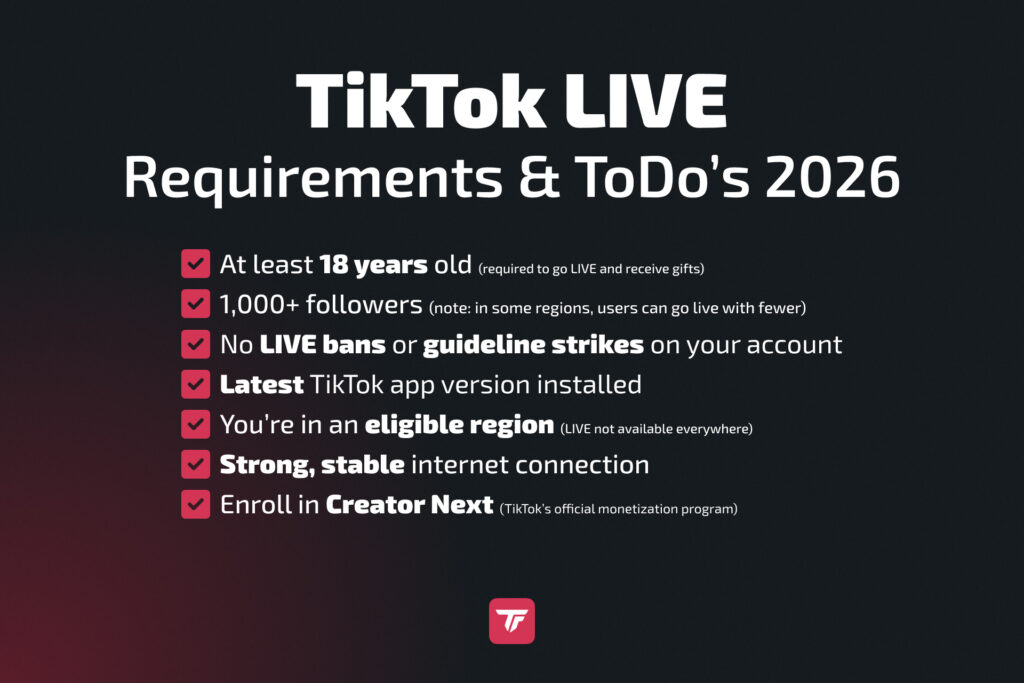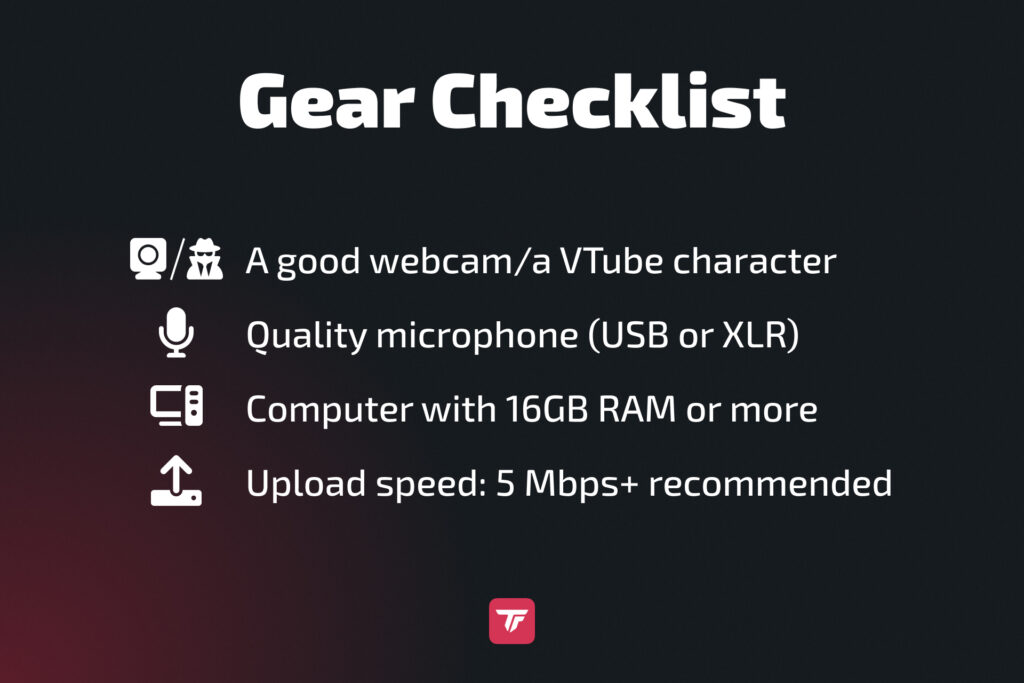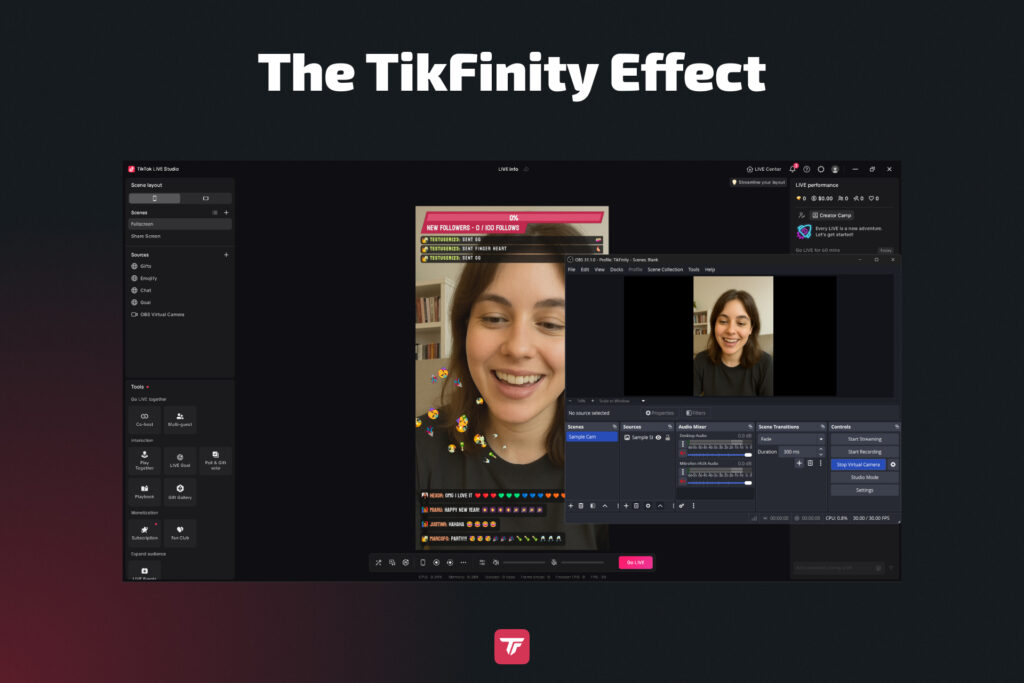En esta guía completa, aprenderás exactamente cómo hacer stream en TikTok con OBS, desde obtener tu clave de stream hasta optimizar tus elementos visuales. También aprenderás cómo subir de nivel con TikFinity y features populares como Text-to-Speech, Alerts, Sound Alerts y muchos TikTok Overlays.
¿Por qué hacer stream en TikTok con OBS?
Hacer stream desde el móvil puede ser rápido, pero OBS convierte tu stream en una experiencia totalmente personalizable:
- Añade overlays, alerts y transiciones de escena
- Integra audio profesional de micrófonos de alta calidad
- Usa configuraciones multicámara y filtros
- Personaliza tu stream para que coincida con tu estilo de creador
En comparación con TikTok LIVE studio, OBS ofrece mucha más flexibilidad y soporte de plugins. Y cuando se combina con plataformas como Restream, puedes hacer multistream a YouTube, Twitch y TikTok simultáneamente.
Además, OBS es completamente gratuito y de código abierto, lo que significa que tienes control total sobre tu stream sin estar bloqueado en ninguna plataforma.
Lo que necesitas antes de empezar
Elegibilidad para TikTok LIVE
Para hacer stream en TikTok a través de OBS con una clave de stream o plugin, tu account debe cumplir estos requisitos:
- Más de 1000 followers
- Tener 18 años o más
- No tener strikes activos en la community
Nota: Algunos usuarios en 2025 en Reddit y otras communities online informan de acceso con menos followers. Comprueba la configuración de tu app para ver si el acceso a LIVE está activado.
Configuración de OBS studio
Descarga OBS desde el sitio oficial: obsproject.com. Es gratuito y de código abierto, y funciona en Windows y Mac.
Instálalo y explora la interfaz. Entender cómo funcionan las Scenes y las Sources es crucial antes de salir en directo. Si necesitas ayuda, consulta los tutoriales de OBS de OWN3D.
Lista de comprobación del equipo
No necesitas un estudio de Hollywood, pero un buen equipo importa:
- Una buena webcam, o si prefieres mantener tu cara en privado, un personaje de VTube también funciona perfectamente.
- Micrófono de calidad (USB o XLR)
- Ordenador con 16 GB de RAM o más
- Velocidad de subida: 5 Mbps+ recomendados
📝 Consejo profesional: Utiliza un segundo monitor o dispositivo para el chat y la monitorización del stream.
Además, asegúrate de que tu iluminación sea decente, incluso un ring light puede marcar una gran diferencia en el aspecto profesional de tu stream.
Paso 1: obtén tu clave de stream de TikTok
Sigue estos pasos para recuperar tus credenciales de stream:
- Inicia sesión en TikTok en un navegador de escritorio.
- Haz clic en «Go LIVE» en la barra lateral izquierda, o haz clic directamente aquí para entrar en el centro de directos.
- Dirígete a LIVE Room (livecenter.tiktok.com/producer).
- Elige el título y la categoría de tu stream > Guarda y ¡Go LIVE!
- Desplázate hacia abajo para encontrar Server URL y Stream Key. Aparecen en cuanto estás en directo.
- Copia ambos. Los necesitarás en OBS.
🔁 Si no ves la clave de stream o la pestaña «LIVE Room», puedes asociarte con una agencia de claves de stream o usar LIVE Studio de TikTok, que te permite integrar OBS incluso sin una clave de stream. Consulta este tutorial para obtener una guía paso a paso.
Paso 2: conecta OBS a TikTok
Una vez que tengas la Stream Key, abre OBS:
- Ve a settings > stream
- Selecciona custom
- Pega tu URL de servidor y tu clave de stream
Ahora ajusta tu lienzo al formato preferido de TikTok:
- Resolución base/de salida: 1080×1920 (vertical)
- Ten en cuenta que si quieres hacer multistream vertical y horizontal, necesitarás un plugin de OBS como Aitum o SE.Live
Paso 3: optimiza OBS para TikTok
Configura OBS para streams de TikTok fluidos y nítidos:
- Video Bitrate: 3000–5000 kbps
- Audio Bitrate: 128 kbps
- Frame Rate: 30 FPS (estable) o 60 FPS (internet rápido)
- Canvas Resolution: 1080×1920 (vertical)
Consejos para la configuración de la escena:
- Añade webcam, captura de pantalla y overlays
- Integra fuentes de navegador de TikFinity para la interactividad
- Incluye una goal bar u otro rastreador de la community
🎨 ¡Haz que tu diseño sea compatible con el móvil! La mayoría de los espectadores de TikTok ven verticalmente en los teléfonos.
Paso 4: empieza tu primer stream de TikTok
✅ Siempre prueba tu stream antes de hacerlo público:
- Haz una grabación de prueba rápida de OBS para asegurarte de que todo se ve y suena bien (audio, vídeo, etc.)
- Utiliza la configuración de stream no listado/privado si está disponible
Una vez que tu stream esté listo:
- Haz clic en start streaming en OBS
- Confirma que estás EN DIRECTO a través de la app móvil o el navegador de TikTok
💬 Participa pronto: saluda a los espectadores, fija un mensaje y establece objetivos de LIVE para impulsar la interacción.
La constancia es clave. Cuanto más frecuentemente hagas stream, más probable será que aparezcas en el feed de descubrimiento de TikTok LIVE.
Paso 5: mejora tus streams de TikTok con TikFinity 🚀
Alerts en tiempo real
TikFinity muestra alerts instantáneas en pantalla para:
- Seguimientos
- Me gusta
- Regalos
- Nuevos viewers
Esto mantiene a tu audience enganchada y hace que cada interacción se sienta significativa.
Features interactivas
TikFinity te permite añadir:
- Goal bars para likes o regalos
- Chat de texto a voz (TTS)
- Rankings, minijuegos, temporizadores de cuenta atrás y más
Estas features fomentan un mayor tiempo de visionado, más engagement y más regalos, todo ello dando a tu stream un aspecto profesional.
🔗 Consejo: Añade estos como fuentes de navegador en OBS. Todo lo que necesitas es un enlace, sin necesidad de programar.
Solución de problemas comunes de OBS a TikTok
¿No ves la opción de TikTok LIVE?
Si no ves la opción de TikTok LIVE, asegúrate de que cumples los requisitos de elegibilidad, como tener 1000 followers, tener la edad requerida y no tener strikes en tu account. También puedes intentar iniciar sesión desde un dispositivo diferente.
OBS muestra una pantalla negra o el audio no funciona
En primer lugar, asegúrate de que tu software OBS, los gráficos y los drivers de audio están actualizados.
A continuación, comprueba la configuración de tu mezclador de audio para asegurarte de que todo está configurado correctamente.
Por último, comprueba si otra aplicación está utilizando tu webcam o micrófono, ya que esto puede impedir que OBS acceda a ellos.
Stream lento o pérdida de frames
Intenta bajar la configuración de tu bitrate para reducir la tensión en tu conexión. Cierra cualquier aplicación innecesaria en segundo plano que pueda estar utilizando ancho de banda o recursos del sistema.
También es una buena idea probar tu velocidad de internet. TikTok recomienda al menos 5 Mbps de subida para hacer stream. Para un stream más estable, utiliza una conexión Ethernet en lugar de Wi-Fi.
Orientación de vídeo incorrecta
Si la orientación de tu vídeo es incorrecta, asegúrate de configurar tu lienzo OBS a 1080 por 1920. También puedes utilizar plugins como Aitum Vertical para activar el modo vertical.
¿No hay clave de stream disponible?
Si no hay clave de stream disponible, puedes utilizar TikTok LIVE Studio en Windows. También puedes solicitar el acceso a la clave de stream a través del soporte de TikTok o trabajar junto con una agencia de TikTok. Alternativamente, puedes utilizar SE.Live para OBS Studio, Restream o Streamlabs para la integración directa de TikTok.
Consejos profesionales para crecer mientras haces stream
¿Quieres más viewers y engagement? Prueba esto:
- Sal en directo durante las horas de mayor afluencia (de 6 a 10 PM hora local)
- Utiliza sonidos y hashtags de tendencia
- Haz co-stream con otros creadores a través de Duo LIVE
- Reutiliza clips para TikTok, Reels o Shorts
- Promociona tu stream por adelantado a través de TikTok Stories
- Realiza sorteos para los viewers que se queden hasta el final
- Añade una CTA en tus overlays: «Toca para seguir» o «¡Regala para desbloquear!»
🎯 Consejo: Establece objetivos de stream semanales y anúncialos en tu biografía.
Preguntas frecuentes sobre el streaming de TikTok con OBS
¿Puedo hacer stream en TikTok usando OBS sin una clave de stream?
OBS requiere una clave de stream para conectar con TikTok. Sin embargo, puedes utilizar SE.Live, un plugin para OBS Studio que te permite hacer stream directamente a TikTok sin necesidad de una clave de stream. Alternativamente, el uso de TikTok LIVE Studio o plataformas como Streamlabs con integración oficial de TikTok también permite hacer stream sin introducir manualmente una clave de stream. Para las configuraciones estándar de OBS, las claves de stream siguen siendo necesarias y deben copiarse del panel de Live Producer de TikTok.
¿Cómo puedo acceder a una clave de stream de TikTok?
Para obtener una clave de stream, tu account normalmente necesita más de 1000 followers, debes tener al menos 18 años y cumplir con las directrices de la community. Ve a livecenter.tiktok.com en tu escritorio y comprueba si ves la opción «LIVE Room». Si no está disponible, considera la posibilidad de volver a solicitarla o de ponerte en contacto con el soporte de TikTok.
¿Puedo hacer multistream con OBS a TikTok y otras plataformas?
Sí, pero tendrás que utilizar un servicio de terceros como SE.Live, Restream o Streamlabs. Dependiendo de tu ancho de banda, el multistreaming puede reducir la calidad de tu stream, y TikTok podría limitar las features o la capacidad de descubrimiento para los streams de terceros.
¿Es OBS compatible con Mac para el streaming de TikTok?
Absolutamente. OBS funciona en macOS, pero aún así necesitarás obtener una clave de stream de TikTok. TikTok LIVE Studio es sólo para Windows, por lo que OBS es la opción ideal para los usuarios de Mac.
¿Cómo puedo hacer stream en modo vertical (retrato) usando OBS?
Ve a la configuración de OBS y cambia tanto tu Resolución Base (Canvas) como tu Resolución de Salida (Escalada) a 1080×1920. También puedes utilizar un plugin como Aitum Vertical o SE.Live para facilitar la gestión del diseño.
¿TikTok hará un seguimiento de mi tiempo en directo y de mis logros si utilizo OBS?
Desafortunadamente no. TikTok actualmente sólo rastrea los hitos de streaming (como «Go Live for 30 Minutes») a través de su propio LIVE Studio. Si quieres que se te reconozcan los retos de stream, utiliza LIVE Studio o combínalo con OBS a través de una cámara virtual.
Conclusión: lleva tu streaming de TikTok al siguiente nivel
¡Ahí lo tienes! Todo lo que necesitas para hacer stream en TikTok con OBS en 2025:
- Obtén tu clave de stream (o utiliza un plugin como SE.Live)
- Conecta OBS
- Optimiza la configuración
- Sal en directo
- Mejora con TikFinity
Hacer stream con OBS desbloquea un gran poder de creación. Añade branding, elementos visuales profesionales e interactividad con la audience, todo ello mientras haces crecer tu community.
🔥 ¿Listo para llevar tus sesiones de LIVE de básicas a brillantes?
👉 Mejora tu stream de TikTok OBS hoy mismo con TikFinity